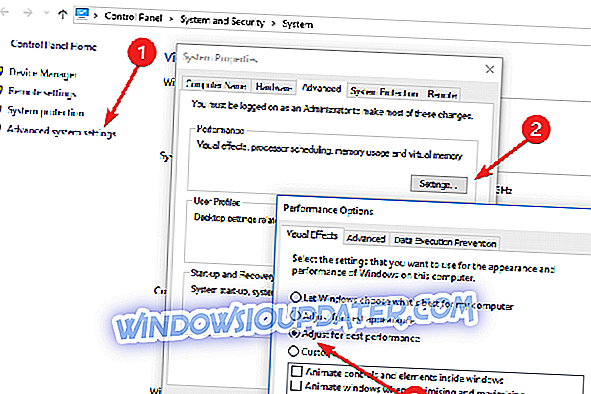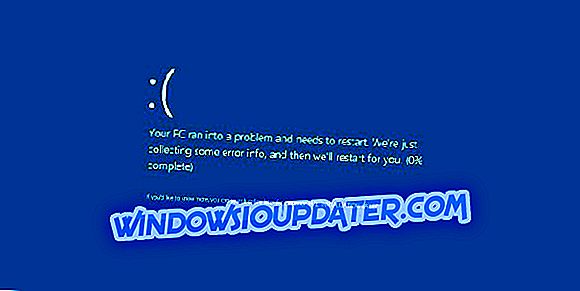- Ajuste su PC para un mejor rendimiento
- Deshabilitar programas no deseados
- Escanear en busca de virus
- Actualiza tu memoria RAM
Desde el lanzamiento de Windows 10 y Windows 8.1 junto con Windows RT, los usuarios discutían constantemente si el sistema operativo de este Microsoft es bueno o malo, o si es mejor o peor que el anterior. Pero le guste o no, tiene que aceptar que algunos de los principales problemas del sistema de Windows 10 y Windows 8.1 son el hecho de que se vuelven lentos y comienzan a demorarse después de un tiempo de uso. Pero no se preocupe, también hay una solución para ese problema, y la encontrará en este artículo.

La mejor solución para un problema de retraso es definitivamente una nueva instalación del sistema, pero supongo que la mayoría de ustedes preferiría saltarse ese paso. Pero, hay una cosa más que podrías hacer, además de instalar el nuevo sistema. Simplemente siga estos sencillos pasos y su rendimiento debería mejorar significativamente y el uso de su computadora será mucho más suave de lo que es ahora.
¿Cómo puedo detener el retraso de Windows 10?
Solución 1 - Ajuste su PC para un mejor rendimiento
- Mientras está en el escritorio, haga clic con el botón derecho en Computadora y luego haga clic en Propiedades .
- En la ventana Sistema, haga clic en Configuración avanzada del sistema ubicada en el lado izquierdo de la pantalla.
- Se abrirá una nueva ventana de Propiedades del sistema . En Rendimiento, haga clic en Configuración .
- En la ventana Propiedades del sistema, haga clic en Ajustar para obtener el mejor rendimiento, y antes de hacer clic en Aceptar, marque la opción S Mooth bordes de las fuentes de pantalla .
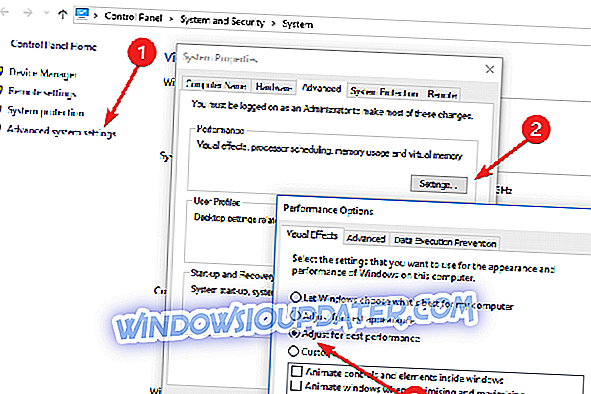
Si está ejecutando Windows 10, debe ir a esta PC para ajustarse a la configuración.
Solución 2 - Deshabilitar programas no deseados
En la mayoría de los casos de computadoras rezagadas, hay muchos programas inútiles que se ejecutan en segundo plano y usan una gran parte de su memoria. Todos estos programas que se ejecutan al mismo tiempo pueden hacer que su computadora se ejecute lentamente. Aquí es cómo puedes deshabilitarlos fácilmente.
- Presione las teclas Ctrl + Shift + Esc juntas para abrir el cuadro de diálogo Administrador de tareas.
- Haga clic en la pestaña Inicio.
- Seleccione el programa que no usa con frecuencia y luego haga clic en Deshabilitar.
Solución 3 - Analizar en busca de virus
Es posible que sus ventanas se estén ejecutando lentamente debido a virus no detectados. Realice una exploración profunda de su sistema con un programa Antivirus, en lugar de uno rápido para obtener un mejor resultado.
Solución 4 - Actualice su RAM
Si necesita utilizar muchas aplicaciones al mismo tiempo, probablemente debería actualizar su RAM. Esto probablemente hará que su computadora funcione más rápido.
Y eso es todo, a partir de ahora en tu PC con Windows debería funcionar mucho mejor que antes.
Su rendimiento puede sufrir un poco debido a este ajuste, pero sin duda mejorará el rendimiento del uso de su computadora. Estos son algunos consejos muy útiles si tiene una computadora más lenta desde el principio, o si desea que su sistema funcione más rápido sin ninguna actualización de hardware. Si tiene algunas preguntas, o de alguna manera estos pasos no le funcionan, deje sus comentarios e ideas en la sección de comentarios a continuación.
Si aún tiene problemas en su PC o simplemente quiere evitarlos en el futuro, le recomendamos que descargue esta herramienta (100% segura y probada por nosotros) para solucionar varios problemas de PC, como la pérdida de archivos, malware, y fallo de hardware. También optimizará tu PC para un máximo rendimiento.